时间:2015-07-21 13:49:42 作者:qipeng 来源:系统之家 1. 扫描二维码随时看资讯 2. 请使用手机浏览器访问: https://m.xitongzhijia.net/xtjc/20150721/53394.html 手机查看 评论 反馈
睡觉电脑开着迅雷下电影,一觉醒来发现网络断了,电影只下了一部分,只要电脑以进入睡眠状态网络就断了,可是又不能亮着电脑睡觉,下面小编就给大家介绍Win7系统迅雷通宵下载文件时断网的解决方法。
步骤
1、右键网上领居打开网络连接窗口,右键“本地连接”选择“属性”。
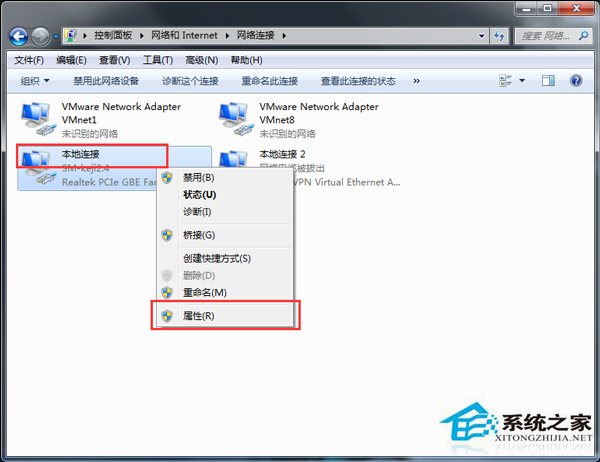
2、系统将出现“本地连接属性”窗口,点击“配置”按钮。
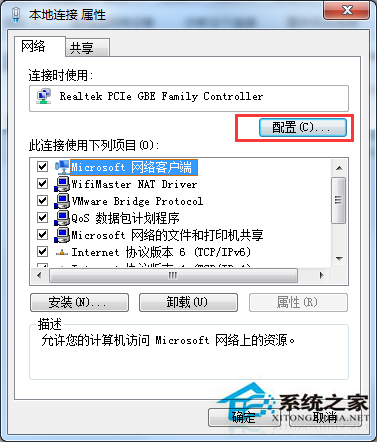
3、切换到“电源管理”标签页,取消Windows7旗舰版系统默认勾选的“允许计算机关闭此设备以节约电源”。
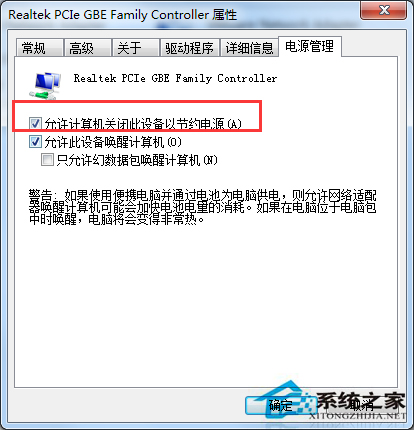
4、修改完成后,保存设置退出即可。
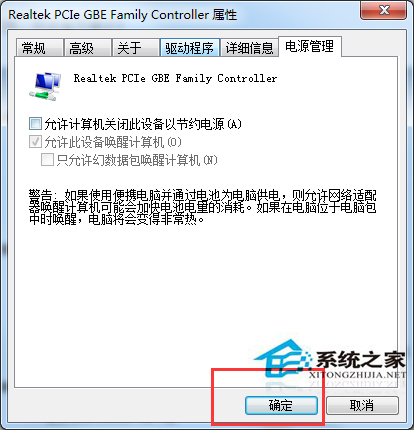
5、最后我们还可以在迅雷软件上进行设置,开启离开模式!
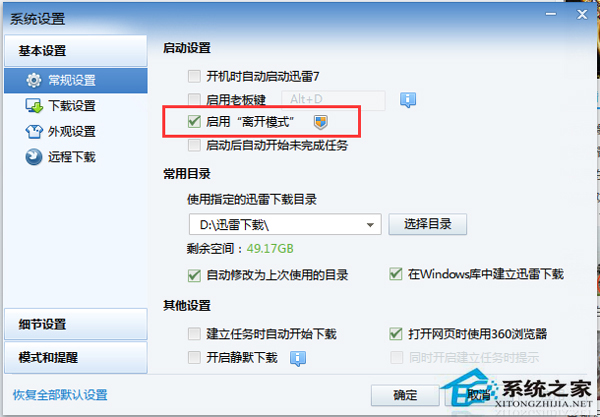
如果你需要通宵下载文件,那么你可通过本文的方法进行设置,这样Win7系统在使用迅雷通宵下载文件时就不会断网了。
发表评论
共0条
评论就这些咯,让大家也知道你的独特见解
立即评论以上留言仅代表用户个人观点,不代表系统之家立场